Come fare live streaming da PC desktop su Instagram
Una guida per avviare una live streaming su Instagram direttamente da PC, utilizzando software come OBS o Streamlabs.
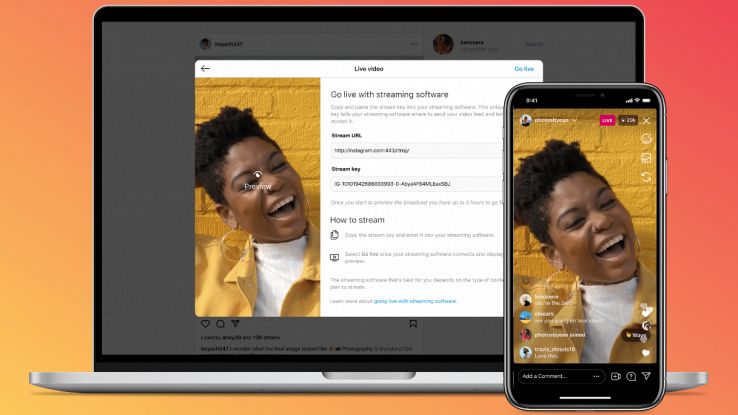
Come fare una live streaming da PC desktop su Instagram? Questa è la domanda che in molti si pongono per sfruttare il più possibile il social network di Meta. Lo streaming, ossia la trasmissione live, è uno strumento di comunicazione diffusissimo sui social e molto potente, che però richiede mezzi tecnici altrettanto potenti.
Indubbiamente esistono smartphone top di gamma che si prestano a fornire trasmissioni anche di qualità, grazie ad una ottima fotocamera e ad un buon microfono, mentre per una buona diretta streaming da desktop o laptop c’è bisogno di software, hardware e di una buona organizzazione. Con il nuovo Instagram Live Producer i creatori di contenuti possono trasmettere in live streaming utilizzando software di terze parti come OBS o Streamlabs, che permettono anche di fare una sorta di regia della trasmissione, usando magari hardware di buona qualità come microfoni a condensatore e webcam specifiche per lo streaming.
Come fare live su Instagram da PC
La funzionalità di Instagram Live Producer si allinea con le possibilità di streaming live da PC desktop offerte da altre piattaforme come Twitch. Per andare in diretta su Instagram come già detto si può utilizzare un software di streaming come OBS o Streamlabs. La stessa Instagram consiglia una serie di impostazioni per le dirette da PC.
Formato video:
- Rapporto d’aspetto 9×16 (consigliato ma non obbligatorio)
- 720p @ 30 fps
- Intervallo di bitrate video: 2.250–6.000 Kbps
- Alternative (supportate ma non consigliate): 480p @ 30 fps, 360p
Formato audio:
- Frequenza di campionamento: 44,1 KHz
- Configurazione dei canali: Stereo
- Bitrate: fino a 256 Kbps
Queste sono invece le istruzioni per iniziare live streaming da PC desktop su Instagram:
- Selezionare innanzitutto il software di streaming che si utilizzerà per la live (Streamlabs, OBS o Streamyard);
- Apri re l’interfaccia del software di streaming e trovare dove inserire l’URL e la stream key (l’URL e la stream key permetteranno di trasmettere la configurazione del proprio software di streaming direttamente su Instagram Live);
- Andare su Instagram da desktop e selezionare il pulsante “Aggiungi post” (+) , selezionando “Live” dal menu a tendina;
- Dalla schermata “Vai in diretta“, è possibile inserire il titolo della trasmissione Live, la tipologia di pubblico e si prosegue selezionando “Avanti“. L’evento è pronto.
- Inserendo titolo e pubblico per il video live, vedrai una schermata che contiene l’URL unico e la stream key, con istruzioni su come usarli.

Per riassumere, l’URL è l’indirizzo della live, mentre la chiave per la trasmissione (stream key) va inserita nel software di streaming di terze parti che abbiamo scelto. A questo punto si può iniziare la diretta.
Instagram, live da PC: come gestire i commenti
L’azienda ha fornito anche consigli su come gestire i commenti durante le live da PC. Una volta in diretta, infatti, la scheda “Commenti” permetterà di leggere e rispondere ai commenti degli spettatori. Cliccando su un commento, si aprirà un menu con le seguenti opzioni:
- “Segnala”, che segnalerà il commento per comportamento inappropriato.
- “Fissa commento”, che manterrà il commento in cima al feed.




















